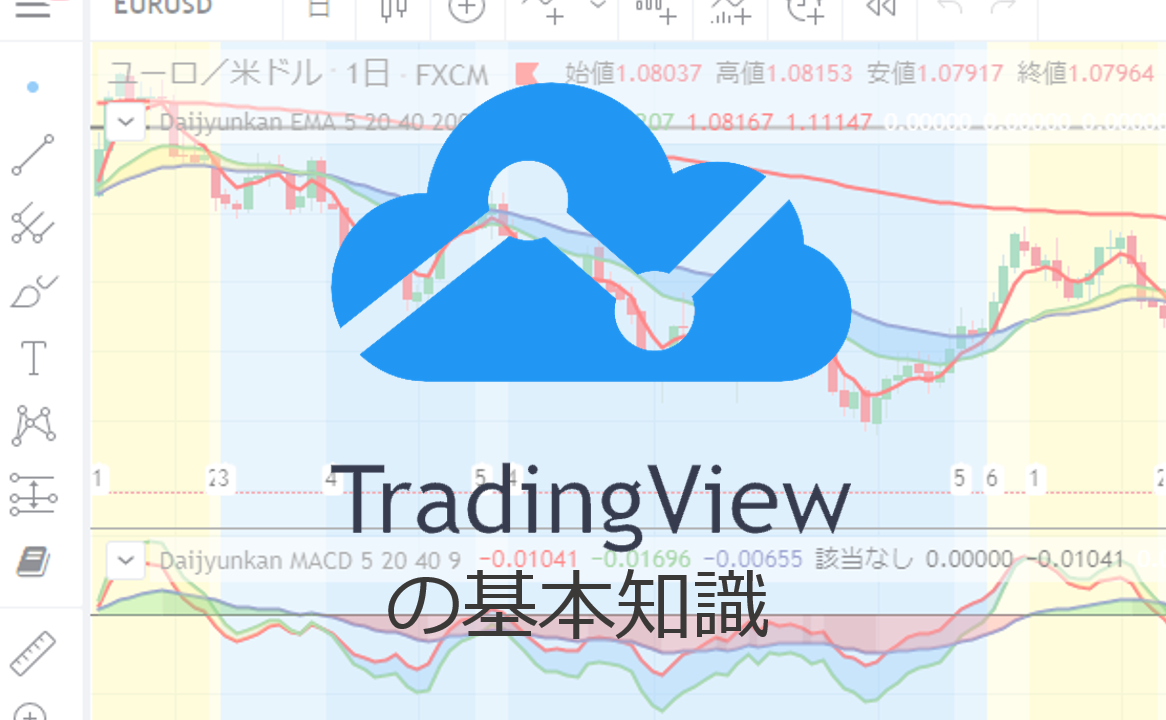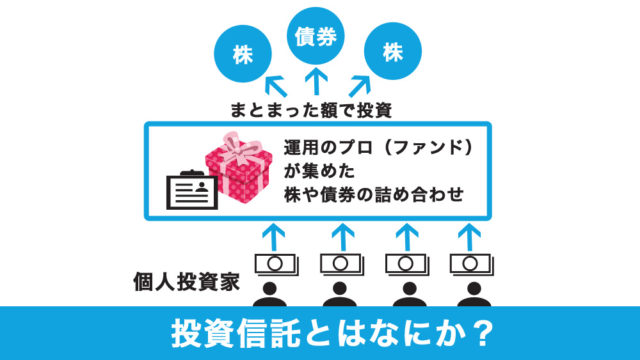最近トレーディングビューが話題ですね。
トレードを行っている人は既に利用している人も多いと思いますが、まだ使ってことない人にとっては全く使い方が分からないでしょう。
1から使い方を覚えるのは面倒だと思う方もいるかもしれませんが、トレーディングビューを使いこなせれば、トレードの精度を高められます。本記事でトレーディングビューの基礎について学びましょう。
トレーディングビューはSNS?
まず前提知識として、トレーディングビューを運営しているのは証券会社ではありません。
例えばマーケットスピードを運営しているのは楽天証券ですね。しかし、トレーディングビューを運営しているのはアメリカの会社です。
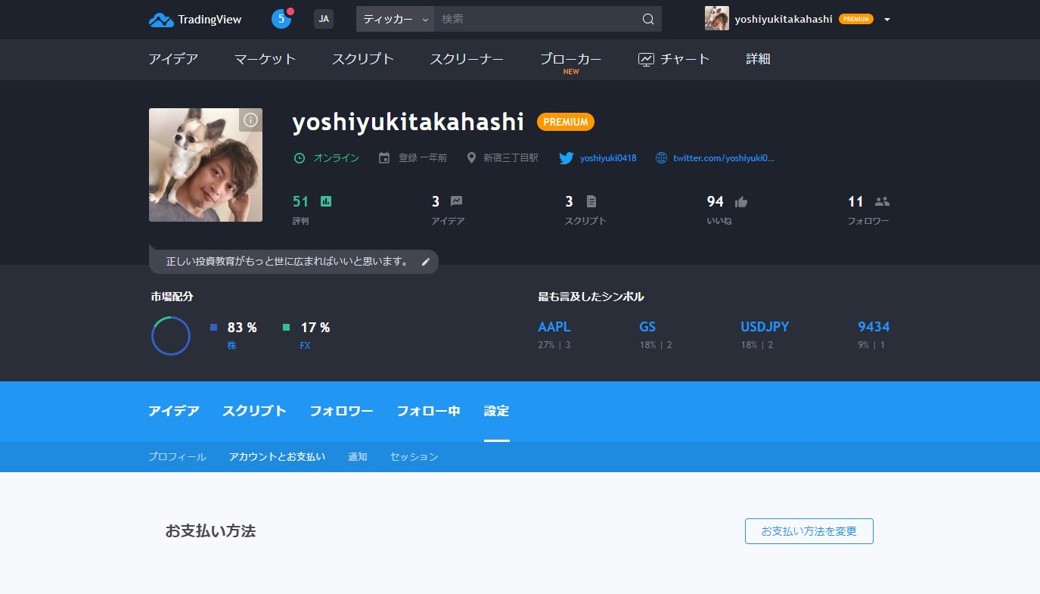
これはそのトレーディングビューのログインした状態のトップ画面です。簡単に言ってしまえば、トレーディングビューはトレーダーのSNSのようなものです。SNSの中でも最も近いのはツイッターでしょうか。トレーディングビューにアカウントを作り(無料から作れます)、自分のトレードの状況を発信したり、人のトレードの情報を見ることが出来ます。自分より経験のある投資家のトレードを見て学びに繋がりますし、投資家仲間を作ることが出来ます。
僕の場合は本名や顔写真を登録していますが、匿名でも全く問題ありません。
では、なぜこのトレーディングビューが投資家の間で話題になっているのでしょうか。それは証券会社のツールに負けない充実した機能が多くあるからです。
トレーディングビューの特徴
- 自分の投資情報を共有できる
トレーディングビューのトップ画面から「アイデア」というタブを見ると、投資家のたくさんの投稿を見ることが出来ます。
トレーディングスキルを向上させる最善の方法の1つは、他の人が何をしているのか見ることです。トレードアイデアは、予測であり、市場分析であり、もしくは具体的なマーケット状況に基づいたトレードのセットアップであるとも言えます。
tradingview.com
チャート1つをとってもそこから読み取れることはたくさんあります。自分では気づかなかった点もアイデアから気づき、新たな学びに繋がるのではないでしょうか。
- 証券会社のツールに負けない充実さ
証券会社のツールの場合、株なら株、FXならFXと別々ですが、トレーディングビューは株もFXもコモディティも先物もすべて表示可能です。ワンストップでチャートを次々と表示することが出来ます。
- 独自インジケーターを開発することが出来る
少しの専門知識があれば、独自のインジケーターを開発することが出来ます。それは自分にはもちろん、ほかの人にもチャート画面にも表示することが可能です。それは全員が使えるように設定することもできますし、限定公開で利用できる人を選ぶことが出来ます。
- 全機能を制覇するのは困難だが最低限のことだけで充分トレードに活かせる
銘柄の表示、インジケーターの表示、基本さえ覚えれば株でもFXでもすべてに応用できます。
- 一部のFX会社のみアカウントを開設すれば直接売買も可能。
OANDAで口座を開設すれば、トレーディングビューから表示することが出来ます。
どのプランで登録するべき?
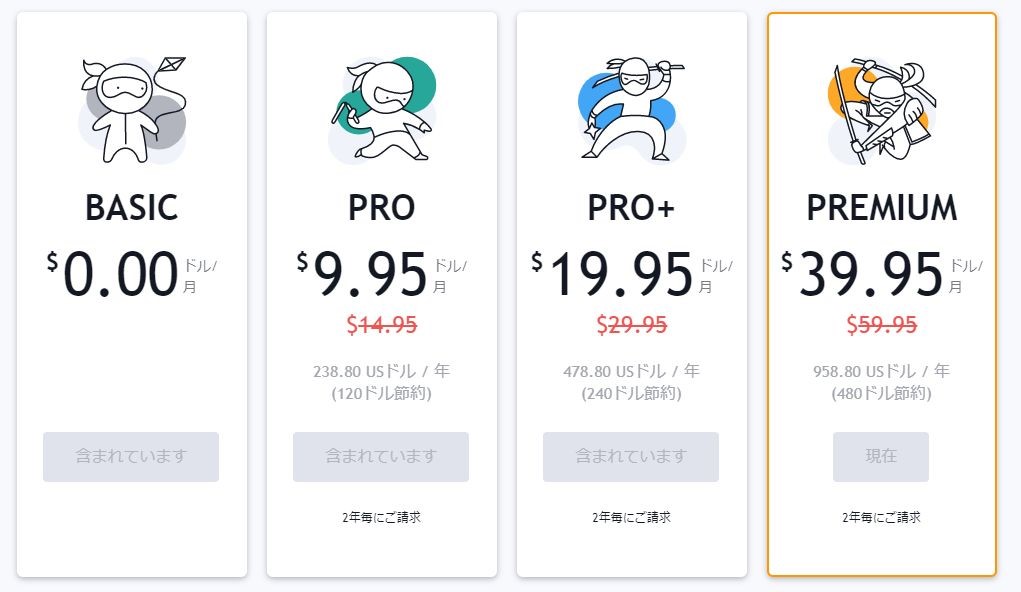 トレーディングビューには4種類のプランがあります。
トレーディングビューには4種類のプランがあります。
プランごとに使える機能が増えていくのですが、結論から申し上げます。
一番オススメなのはPROです。
無料だと、チャートごとの表示数が3つまでであったり、アラートも1つのみ等、使えないことはないのですが、利用するにはいくつか不便な点が多くあります。
逆にPRO+やPREMIUMはより多くの機能が含まれているのですが、正直なところ個人投資家であればPROのプランで十分快適にトレードを行えると思います。有料になってしまいますが、月1000円でこれほど多くの機能を使い放題なのでお得です。参考までにそれぞれのプランの比較をおいておきます。
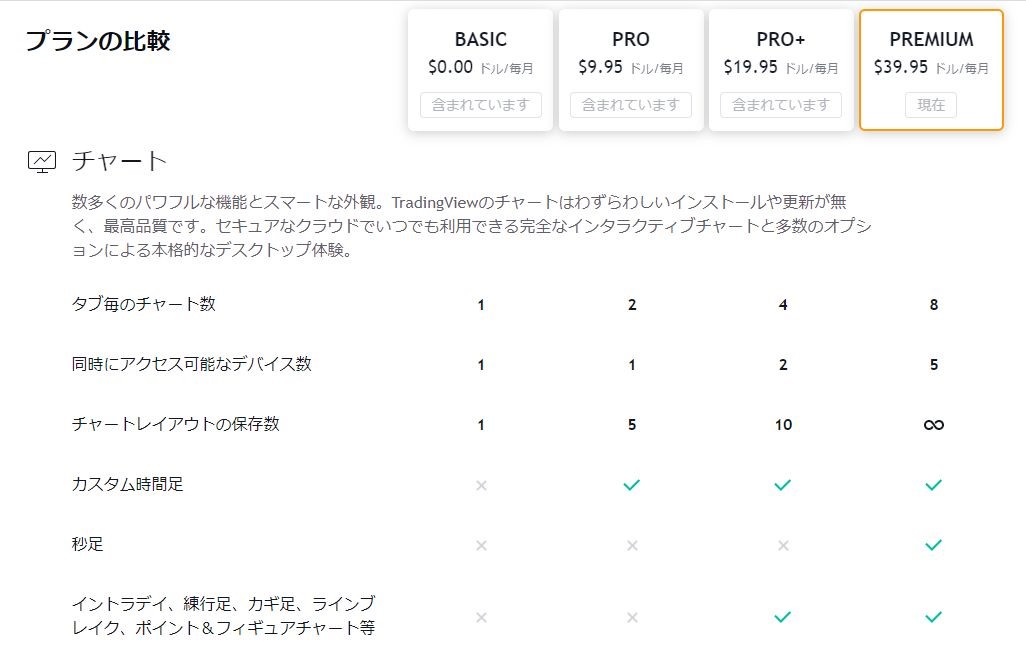
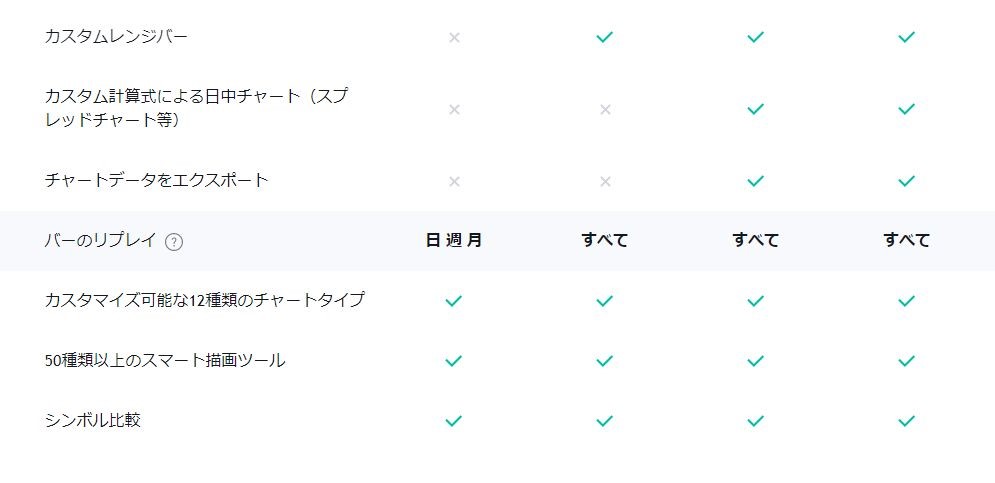
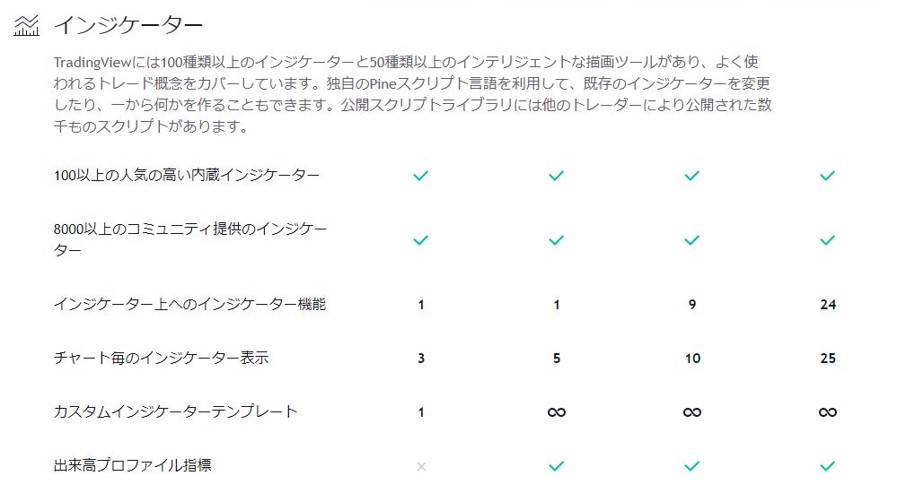
チャートの見方
アカウントの登録が出来ましたら、さっそくチャートを設定しましょう。
まず、ログインした状態からトップページの上部にある「チャート」をクリックするとチャート画面が表示されます。
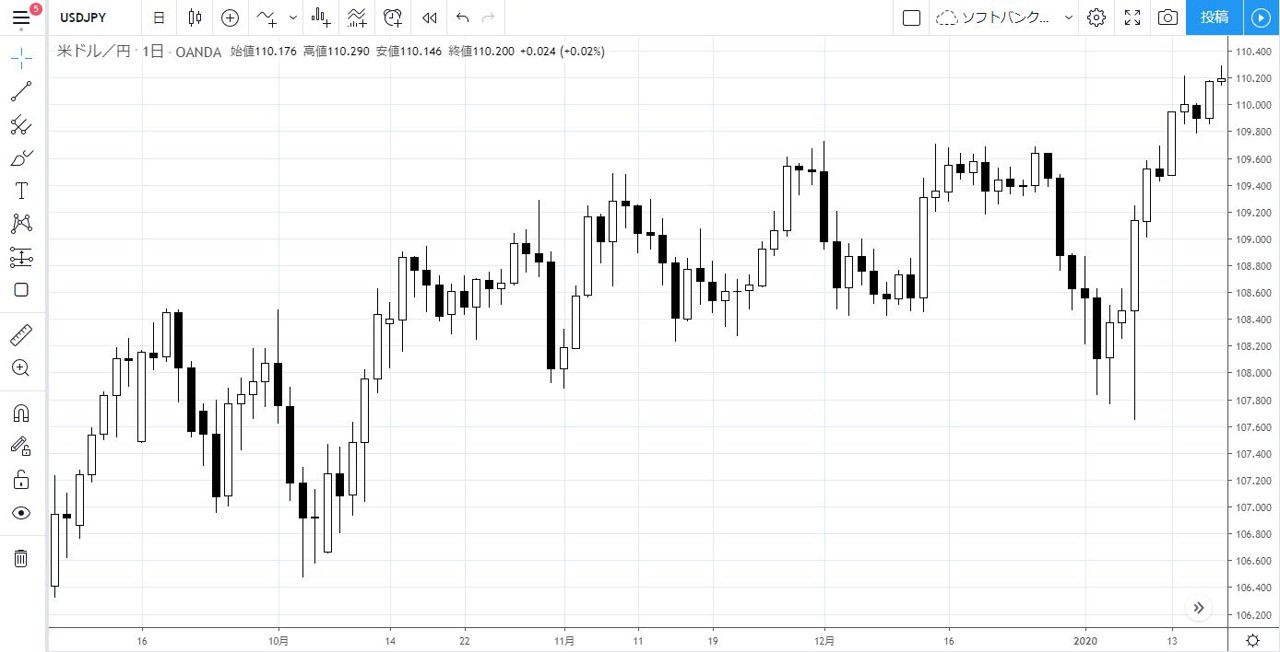
すると、ローソク足のみが表示されたチャートが出てきます。
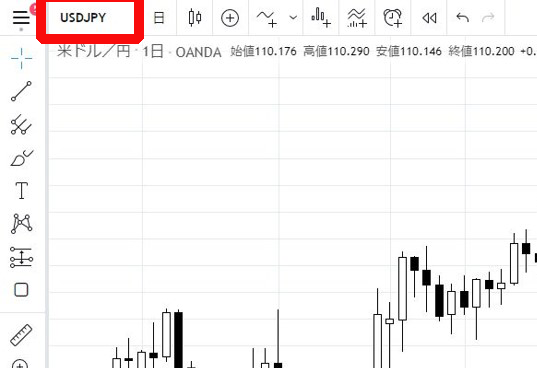
左上の赤枠で囲ったところから、銘柄を入れるとチャートに表示されます。
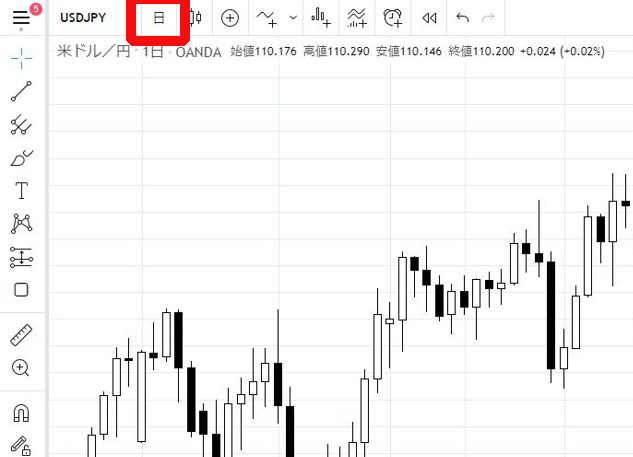 赤枠に表示されたところをクリックすると、時間足を決めることが出来ます。画像では日足を選択しています。
赤枠に表示されたところをクリックすると、時間足を決めることが出来ます。画像では日足を選択しています。

次にインジケーターの表示方法です。例として移動平均線を出してみましょう。
上タブの赤枠で囲ったアイコンをクリックし、検索マークから移動平均線と入力します。すると、一番上に「MA(移動平均)」と出てきますのでそれをクリックしましょう。
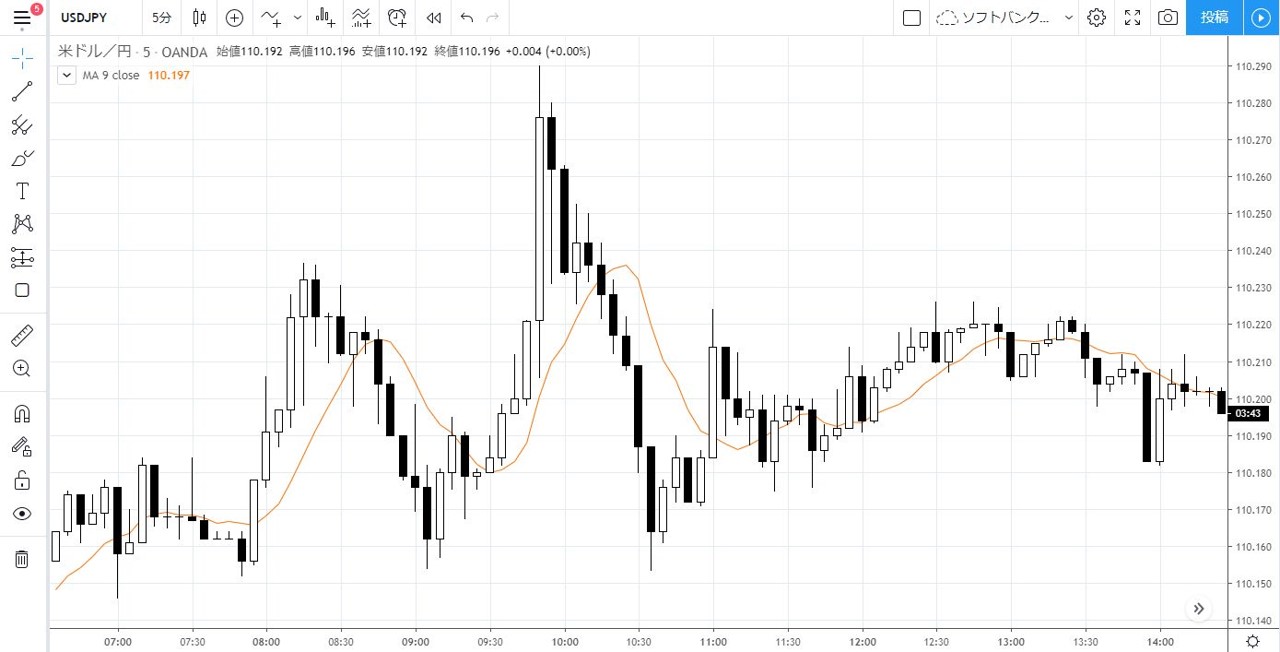
すると図のように移動平均線が表示されました。
次にローソク足以外の表示方法をご紹介します。例えばラインチャートにしたい場合は、
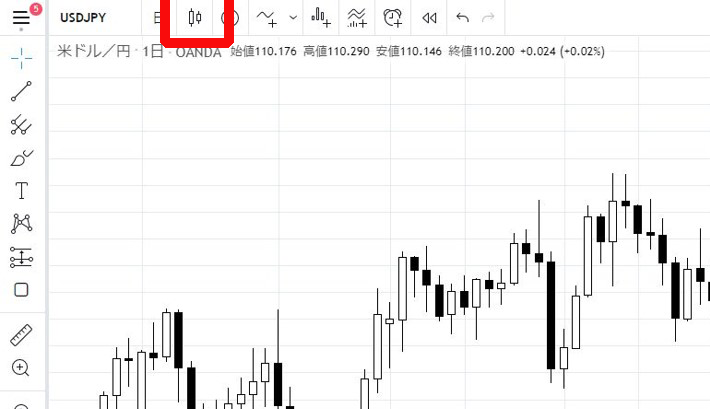
このローソク足のアイコンをクリックすると、
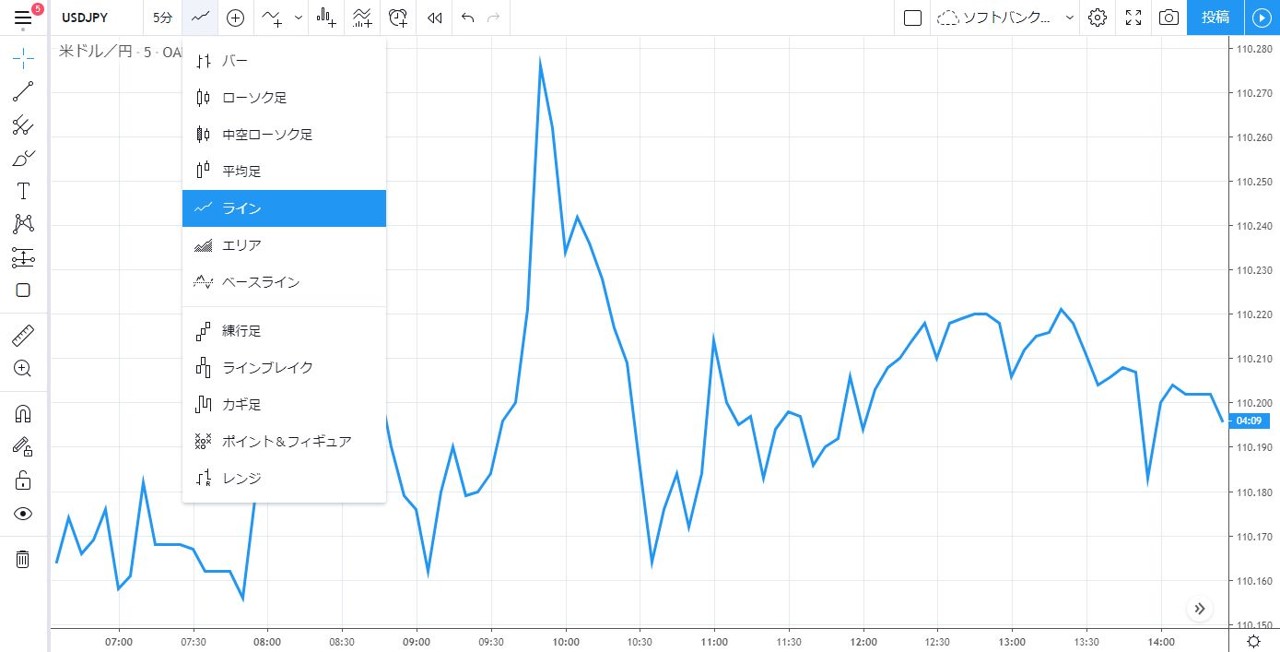
下にたくさん出てくるので、「ライン」をクリックするとラインチャートが表示されます。
銘柄の入れ方
トレーディングビューは、パソコンはもちろんスマホでもタブレットでも、
- 日本株の個別銘柄
- FXの通貨ペア
- 米国株の個別銘柄
- コモディティ
- 世界の株価指数
これらをすべて表示できるのが魅力点です。
これらの銘柄の表示方法は、先ほどご説明したようにチャートの左上に銘柄コードを入力することで出来ます。
例えばダウの銘柄コードを知りたい場合、
「トレーディングビュー ダウ 銘柄コード」と検索すれば簡単に分かります。
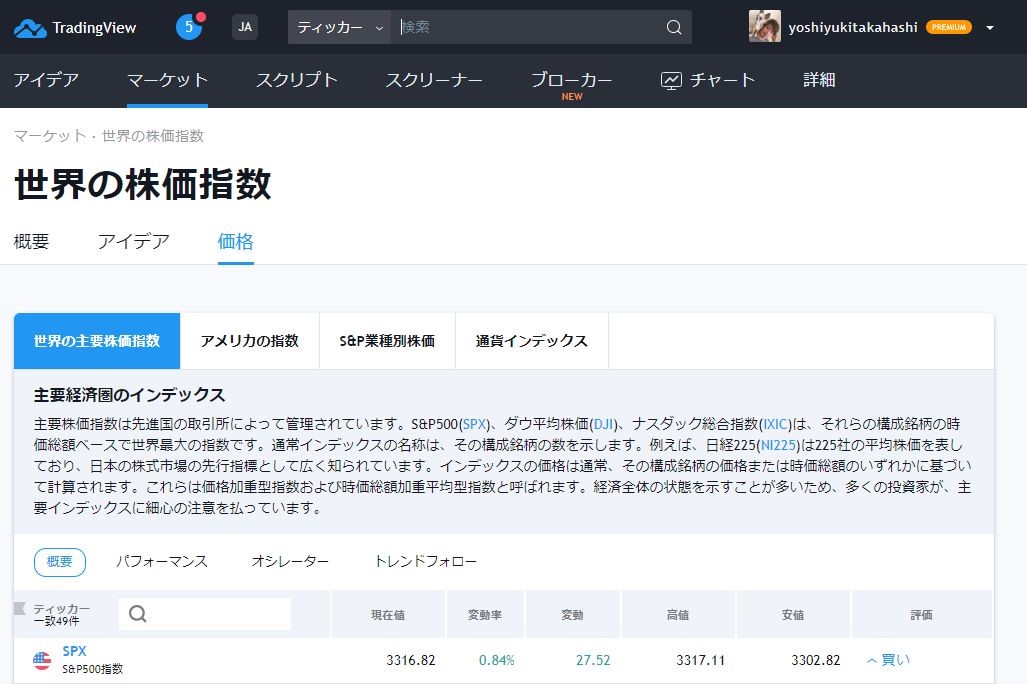
その他の探し方として、トレーディングビューのトップページから、上タブからマーケットをクリックすると、
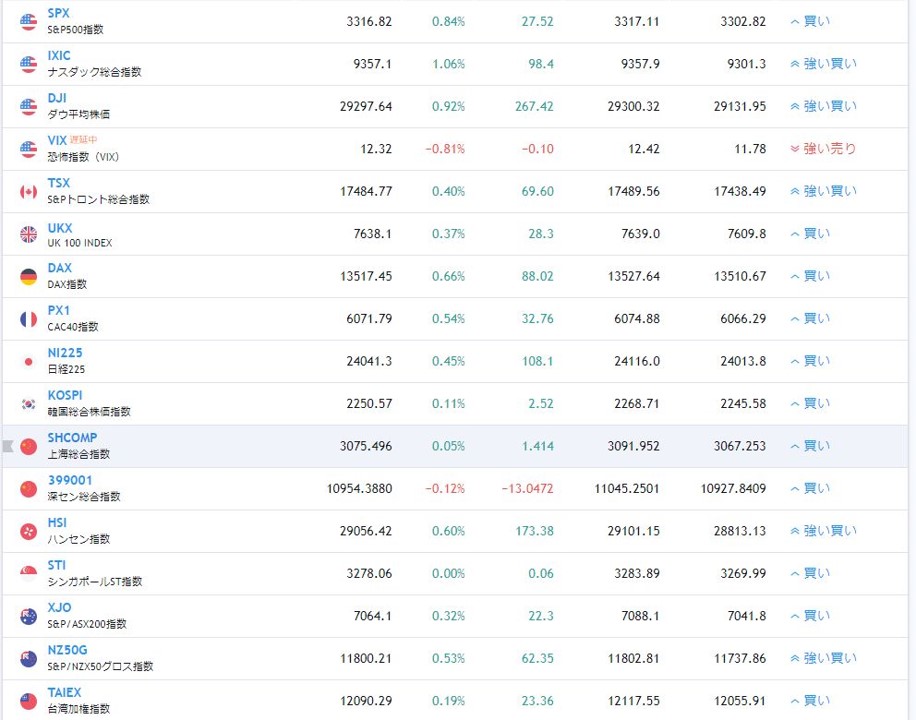
このように、ずらっと銘柄コードが出てきます。最初は初めてで慣れるまで難しいかもしれませんが、どこに何があるかさえ覚えてしまえばとても簡単です。苦手意識を持っている方でもまずは少しずつ覚えていきましょう。
次に、日本株の場合についてご説明します。
- 銘柄コードを入れる
- スクリーナーから探す
この2パターンがあり、1つ目はチャートから左上の銘柄コード入力画面にいれます。これはみなさん既にご存知でしょう。
2つ目のスクリーナーという方法は、

チャート上から下タブの「株式スクリーナー」をクリックします。
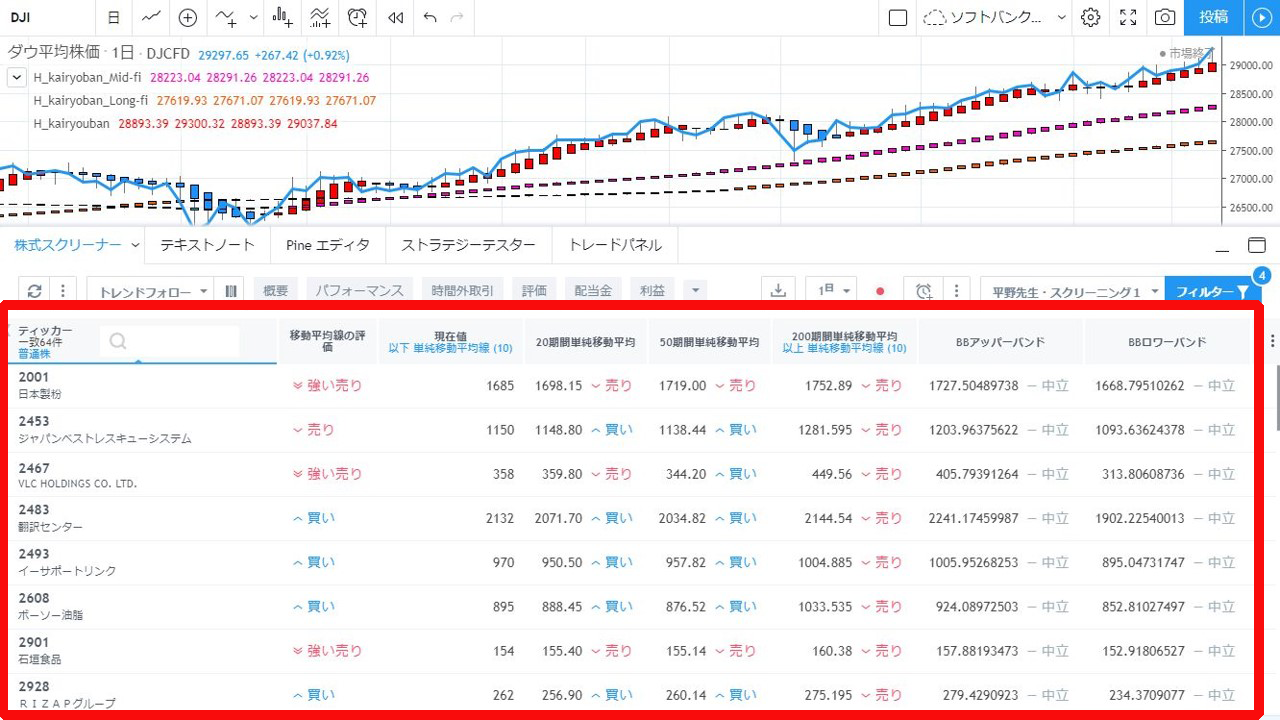 すると下にずらっと表示されます。これは銘柄をスクリーニングした結果が出てきます。そこから銘柄コードを確認していくことができます。次々といいかたちのチャートを探すことが出来ることはとても便利ですよね。
すると下にずらっと表示されます。これは銘柄をスクリーニングした結果が出てきます。そこから銘柄コードを確認していくことができます。次々といいかたちのチャートを探すことが出来ることはとても便利ですよね。
まとめ
いかがでしたか?トレーディングビューの基本的な使い方について説明しました。
初めての人は難しかったかもしれませんが、ゆっくりこれを見ながら設定を進めていけば必ずできるはずです!使いこなせればかなり便利なツールですので、投資家の方や、これから投資を始めたい人は絶対におさえておきたい部分です。
また、有料会員になることが抵抗になる人もいるかもしれませんが、PROでしたら1日約30円ほどです。その価格でこれだけのツールを使えるのはかなりお得だと思います。とはいえ、まずは無料アカウントを作ってみて、不便さや必要性を感じたら有料プランを検討してみましょう。
投資の英知を手に入れたい方へ

僕が運営している投資の学校とは、2008年に「世界水準の投資教育と最高の学びを提供する」というビジョンの元、
大学受験の予備校のようなスタイルで一流の投資家から直接、彼らの実践方法を学べる学校として創業しました。
結果として2021年現在では累計13万人以上の方に講座を体験していただき、
大変多くの勝ち組投資家が誕生しています。
ここに、日本トップクラス…
いえ、世界でも有数の「投資の教養」があることは
手前味噌ながら自信があります。
僕自身も、これまで投資の学校を運営してきた中で、一流の投資家から大変多くの教養を学びました。
そこで投資の学校代表として一番間近で一流の投資家の先生方から学んだ投資の教養を、1人でも多くの個人投資家に届けるためYoutubeで動画を投稿しています。
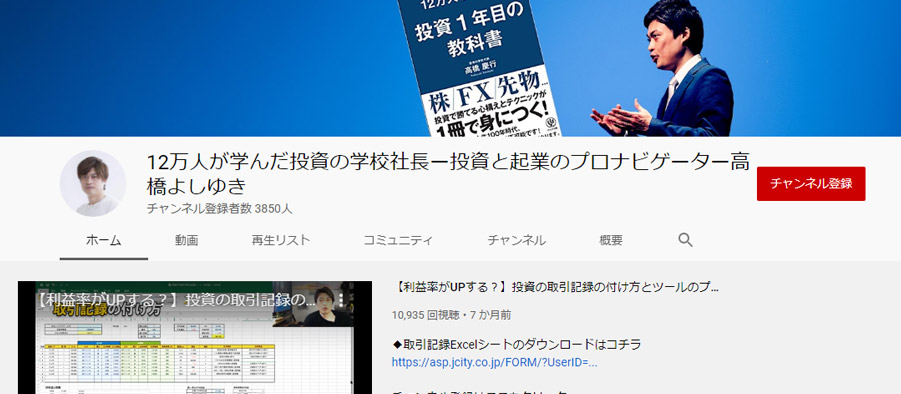
例えば下記のような動画をご覧いただけます。
・元金10万円スタートでも「億越え」は可能!?お金が驚くほど増える「投資の真の魅力」を教えます!
・【利益率がUPする?】投資の取引記録の付け方とツールのプレゼント
・【稼げる投資の時間帯】一日中パソコンに張り付かなくていいFX投資の時間割!副業FXや株式投資のスキマ時間の効率的な時間帯選びとは!
・【完全版】日本株の個別銘柄で、これから上昇する銘柄を見つける方法
・【永久保存版】初心者が投資で儲かるために覚えておくべき「トレンド」を利益にするための注意点、鉄則とは。
どれも10分ほどで学べる内容になりますので、通勤時間や寝る前のちょっとした時間にご覧ください。